Índice
![]() Sobre o Autor
Sobre o Autor
![]() Postagens Relacionadas
Postagens Relacionadas
Aprimorado por IA

- Corrigir vídeos quebrados, impossíveis de reproduzir, sem som, etc.
- Reparar imagens corrompidas e melhorar a qualidade com algoritmos avançados de IA.
- Corrigir arquivos PDF, Word, Excel e PowerPoint.
100% Seguro
- Correção 1. Resolva a reprodução de vídeo irregular com software de reparo de vídeo
- Correção 2. Resolva vídeos instáveis ajustando as configurações do VLC
- Correção 3. Limpe o cache do navegador para resolver a reprodução de vídeo irregular
- Correção 4. Resolva o problema de vídeo instável atualizando o driver de vídeo
A reprodução de vídeo irregular é um problema frustrante encontrado por usuários em vários dispositivos e plataformas. Esse problema geralmente se manifesta como vídeos travando, atrasando ou não reproduzindo suavemente, interrompendo a experiência de visualização.
Você pode encontrar reprodução de vídeo instável devido a vários motivos, principalmente relacionados a problemas de desempenho de hardware e software. Além disso, problemas de rede, como velocidades lentas de internet ou conectividade inconsistente, podem afetar a reprodução de vídeo em streaming, levando a buffering e interrupções.
Neste artigo, exploraremos quatro correções eficazes para ajudar você a desfrutar de uma reprodução de vídeo suave e perfeita.
Correção 1. Resolva a reprodução de vídeo instável com software de reparo de vídeo
Ao lidar com reprodução de vídeo instável causada por arquivos corrompidos, uma ferramenta de reparo de vídeo confiável é essencial.
O EaseUS Fixo Video Repair é um software poderoso e fácil de usar, projetado para corrigir uma ampla gama de problemas de reprodução de vídeo.
É uma excelente escolha para usuários que estão enfrentando problemas com seus arquivos de vídeo, como falhas em vídeos baixados do YouTube , áudio e vídeo fora de sincronia, vídeo borrado ou lento. Este software pode lidar com vários cenários de corrupção de vídeo, incluindo reprodução irregular ou irregular, vídeos que não reproduzem, problemas de sincronização de áudio e vídeo e até mesmo problemas com cabeçalhos de arquivos de vídeo.
Você pode usar este software de reparo funcional para resolver o atraso de vídeos baixados do Disney+, Netflix e YouTube . Quando os vídeos são reproduzidos de forma intermitente ou fragmentada, indicando corrupção potencial, ele pode ajudar a resolver os problemas de vídeo rapidamente.
E a ferramenta de reparo de vídeo EaseUS pode trabalhar com uma ampla variedade de formatos de vídeo, como MP4, MOV, AVI, MKV e muito mais, atendendo às diferentes necessidades do usuário.
✨Etapa 1. Baixe, instale e inicie o EaseUS Fixo Video Repair
Clique no botão de download ou visite o site oficial do Fixo para baixar e instalar esta ferramenta de reparo de vídeo. Na interface, clique em "Reparo de vídeo" > "Adicionar vídeos" para enviar filmes, gravações ou outros arquivos de vídeo de vários dispositivos de armazenamento.

✨Etapa 2. Inicie o reparo do vídeo agora
Se você não quiser reparar todos os vídeos de uma vez, você pode selecionar um único e escolher "Reparar". Clique no botão de lixeira para remover o vídeo da lista de reparos.

✨Etapa 3. Visualize e salve os vídeos reparados
Pode levar mais tempo para reparar vídeos grandes. Clique no ícone de reprodução para visualizar os vídeos reparados e clique em "Salvar tudo" para salvar esses arquivos de vídeo. O botão "Exibir reparados" levará você diretamente para a pasta reparada.

✨Etapa 4. Aplique reparo avançado se falhar
Se o vídeo mostrar "Quick Repair Failed", isso significa que o vídeo está seriamente danificado e é melhor utilizar o modo de reparo avançado. Clique em "Advanced Repair" > o ícone da pasta > "Confirm" para adicionar um vídeo de amostra.

✨Etapa 5. Verifique o resultado da partida
Você saberá se o vídeo de amostra pode ajudar a reparar os vídeos corrompidos ou não na janela pop-up. Uma lista de informações detalhadas sobre vídeos corrompidos e de amostra será exibida. Clique em "Reparar agora" para iniciar o processo avançado de reparo de vídeo.

Você pode compartilhar esta ferramenta de reparo de vídeo nas redes sociais para ajudar mais usuários a resolver vídeos instáveis ou irregulares.
Correção 2. Resolva vídeos instáveis ajustando as configurações do VLC
Outra maneira eficaz de consertar a reprodução de vídeo instável é ajustando as configurações no VLC Media Player . O VLC é um reprodutor de mídia popular e versátil que oferece muitos recursos para melhorar a qualidade da reprodução de vídeo. Às vezes, ajustar as configurações do VLC pode resolver problemas como atraso ou travamento do vídeo.
Para ajustar as configurações do VLC para uma reprodução de vídeo mais suave e reparo do VLC , siga estas etapas detalhadas:
Passo 1. Abra o VLC Media Player e vá em "Ferramentas"> "Preferências".
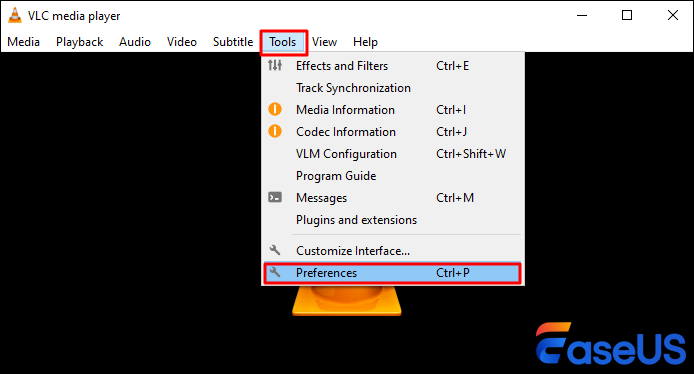
Passo 2. Na janela "Preferências", clique na aba "Entrada/Codеcs".
Etapa 3. Altere "Decodificação acelerada por hardware" para "Automático" ou "Desative" se estiver tendo problemas.
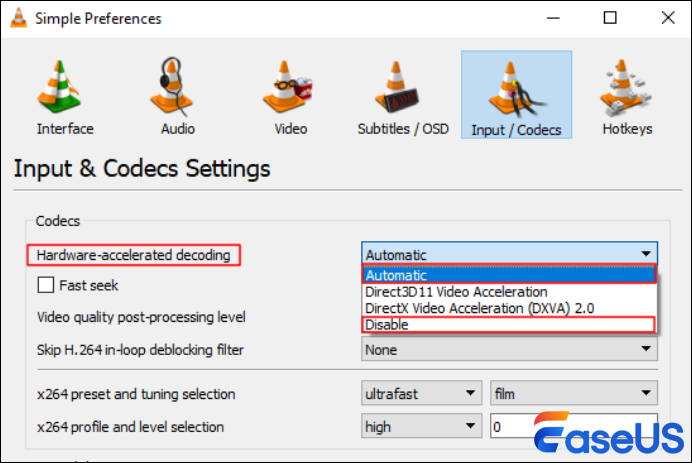
Passo 4. Vá em "Ferramentas"> "Preferências"> "Vídeo".
Etapa 5. Altere "Saída" para uma configuração diferente, como "Saída de vídeo OpenGL para Windows".
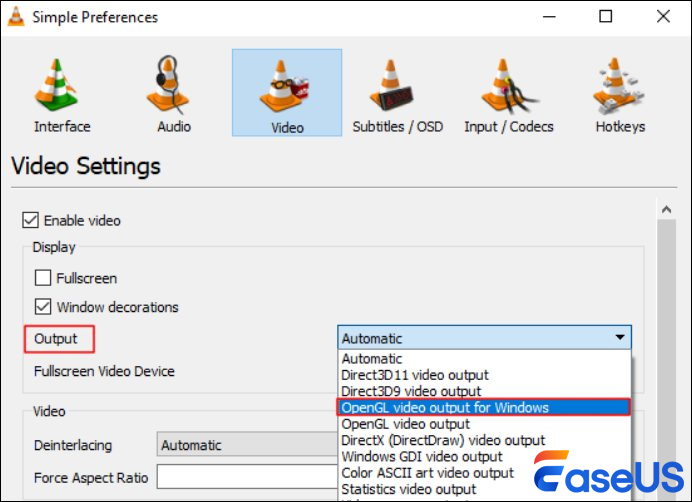
Passo 6. Em "Preferências", alterne para "TODAS as configurações" no canto inferior esquerdo.

Etapa 7. Em "Entrada/Codecs", aumente "Cache de arquivo (ms)" para 5000 ou mais.
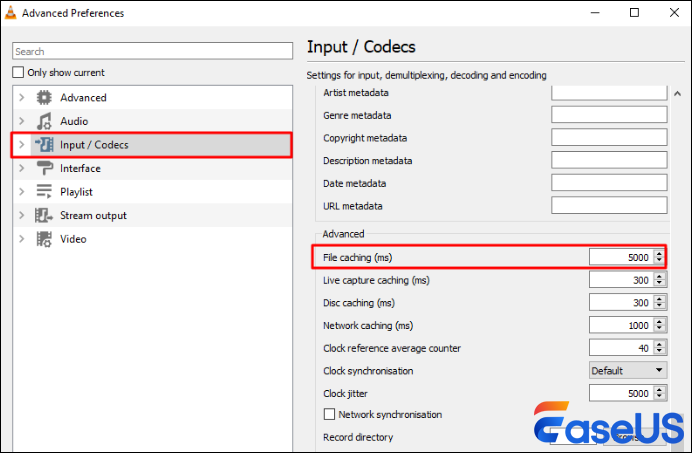
Etapa 8. Clique em "Salvar" e reinicie o VLC para que as alterações tenham efeito.
Se você encontrar outros problemas de vídeo, como a tela preta do VLC , você pode tentar consertar o vídeo primeiro com um software de reparo.
Correção 3. Limpe o cache do navegador para resolver a reprodução de vídeo irregular
A reprodução de vídeo irregular também pode ocorrer ao assistir a vídeos em um navegador da web. Uma causa comum é um cache do navegador entupido. Limpar o cache pode liberar espaço e recursos, potencialmente resolvendo problemas de reprodução.
Passo 1. Abra seu navegador e vá até o menu "configurações".
Etapa 2. Encontre a seção "Histórico" ou "Privacidade e Segurança".
Etapa 3. Procure uma opção para "Excluir dados de navegação" ou "Limpar cache".
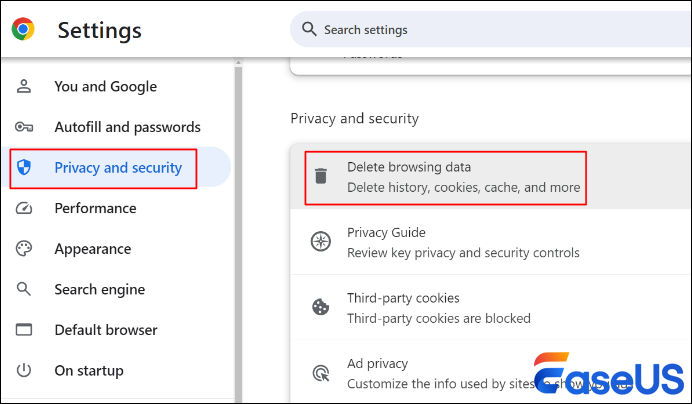
Etapa 4. Selecione o intervalo de tempo apropriado e certifique-se de que "Imagens e arquivos em cache" esteja marcado.
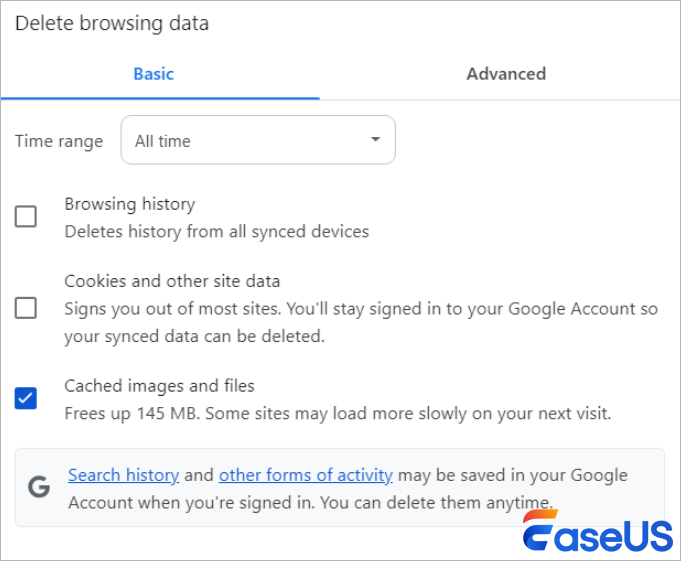
Etapa 5. Clique em "Excluir dados" para remover os arquivos em cache.
Correção 4. Resolva o problema de vídeo instável atualizando o driver de vídeo
Drivers de vídeo desatualizados também podem causar reprodução de vídeo instável. Garantir que seus drivers de vídeo estejam atualizados pode melhorar significativamente o desempenho do vídeo e resolver problemas de reprodução.
Para atualizar seu driver de vídeo, siga estas etapas:
Passo 1. Abra o " Gerenciador de Dispositivos " no seu computador.
Etapa 2. Localize a seção "Adaptadores de vídeo" e expanda-a.
Etapa 3. Clique com o botão direito do mouse na sua placa de vídeo e selecione "Atualizar driver".

Etapa 4. Escolha "Pesquisar automaticamente por software de driver atualizado".
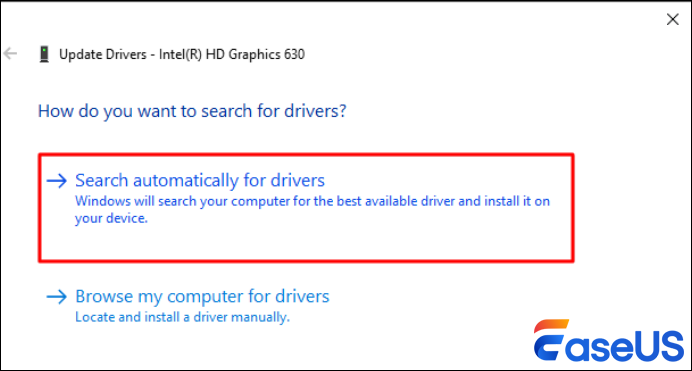
Etapa 5. Siga as instruções para concluir o processo de atualização.
Não se esqueça de compartilhar esta página nas redes sociais para ajudar outras pessoas que possam estar enfrentando problemas semelhantes de reprodução de vídeo.
O Resultado Final
A reprodução de vídeo entrecortada pode ser realmente irritante, mas há maneiras de melhorá-la. Usar ferramentas como o EaseUS Fixo Video Repair, ajustar as configurações do VLC, limpar o cache do navegador e atualizar os drivers de vídeo podem ajudar a garantir que seus vídeos sejam reproduzidos sem problemas.
Para uma correção mais confiável, recomendamos fortemente usar o EaseUS Fixo Video Repair para resolver quaisquer problemas de corrupção de vídeo de forma abrangente.
Perguntas frequentes sobre vídeos entrecortados
Nesta seção, você obterá algumas das dúvidas comuns sobre vídeos instáveis
Como posso tornar suave um vídeo instável?
Para tornar um vídeo instável suave, você pode usar um software de reparo de vídeo como o EaseUS Fixo Video Repair, que pode consertar arquivos de vídeo corrompidos ou danificados. Além disso, ajustar as configurações do media player, limpar o cache do navegador ou atualizar seus drivers de vídeo pode ajudar a melhorar o desempenho da reprodução.
Posso consertar a reprodução de vídeo instável online gratuitamente?
Sim, muitas vezes você pode melhorar a reprodução de vídeo instável online gratuitamente ajustando configurações como qualidade do vídeo, limpando o cache do navegador ou usando ferramentas de solução de problemas de reprodução de vídeo oferecidas por plataformas de streaming.
Além disso, atualizar seu navegador, garantir velocidade de internet adequada e fechar aplicativos em segundo plano pode ajudar. Se o problema persistir, pode ser necessário verificar se há atualizações de driver de vídeo ou usar um software de aprimoramento de vídeo.
Por que o streaming de vídeo é instável?
O streaming de vídeo pode ficar instável devido a vários fatores. Velocidade de internet insuficiente ou conexão instável é uma causa comum, levando a buffering e interrupções.
Problemas de desempenho do dispositivo, como hardware desatualizado ou RAM sobrecarregada, também podem contribuir. Configurações do navegador, como acúmulo de cache ou plugins desatualizados, podem afetar a suavidade da reprodução.
Além disso, congestionamentos no servidor ou picos de tráfego na rede podem afetar a qualidade do streaming.
Às vezes, o codec de vídeo usado pelo serviço de streaming ou problemas de compatibilidade com o dispositivo/navegador podem causar instabilidade.
Esta Página Foi Útil?